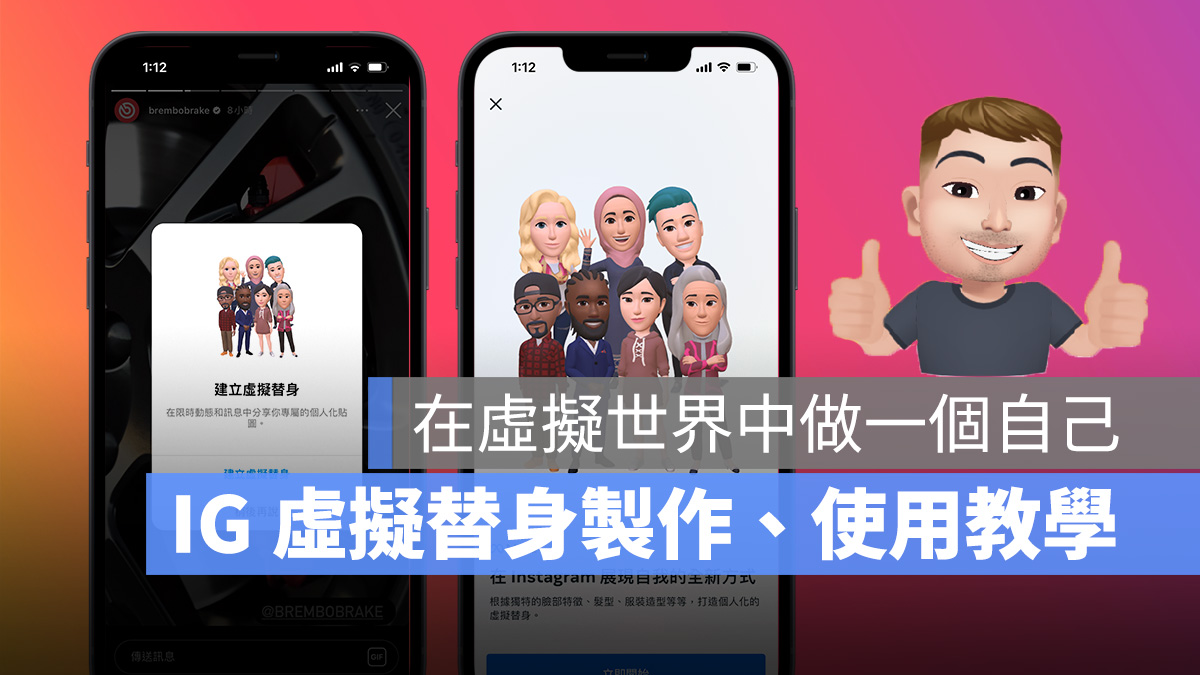
上週五 IG 發布 241.1 的版本更新中,除了加入刪除帳號功能外;同時限時動態回覆也支援使用「虛擬替身」表情貼圖。剛好藉由這次機會來帶大家回顧一下,前陣子推出的 IG 虛擬替身功能如何使用,一起來看看吧~
IG 虛擬替身:在虛擬世界中「做一個你」
各位應該都知道,IG、FB 的母公司 Meta 曾在公司改名時提出元宇宙的概念,並表示未來 Meta 公司將會整合旗下的所有產品,要將 Facebook 與旗下產品打造為元宇宙的社交平台中心。
- Facebook 創辦人宣佈:臉書改名為「Meta」,朝「元宇宙」發展
- 元宇宙意思是什麼?元宇宙概念一次搞懂
- Facebook 「虛擬替身」功能怎麼弄?教你自訂臉書專屬貼圖
而「虛擬替身」功能正是擁有元宇宙概念的功能之一。用戶可以利用虛擬替身,在 FB、IG 的虛擬世界中做一個代表自己的人物,然後就能在這兩個社群平台中以虛擬替身的方式與其他人進行互動。
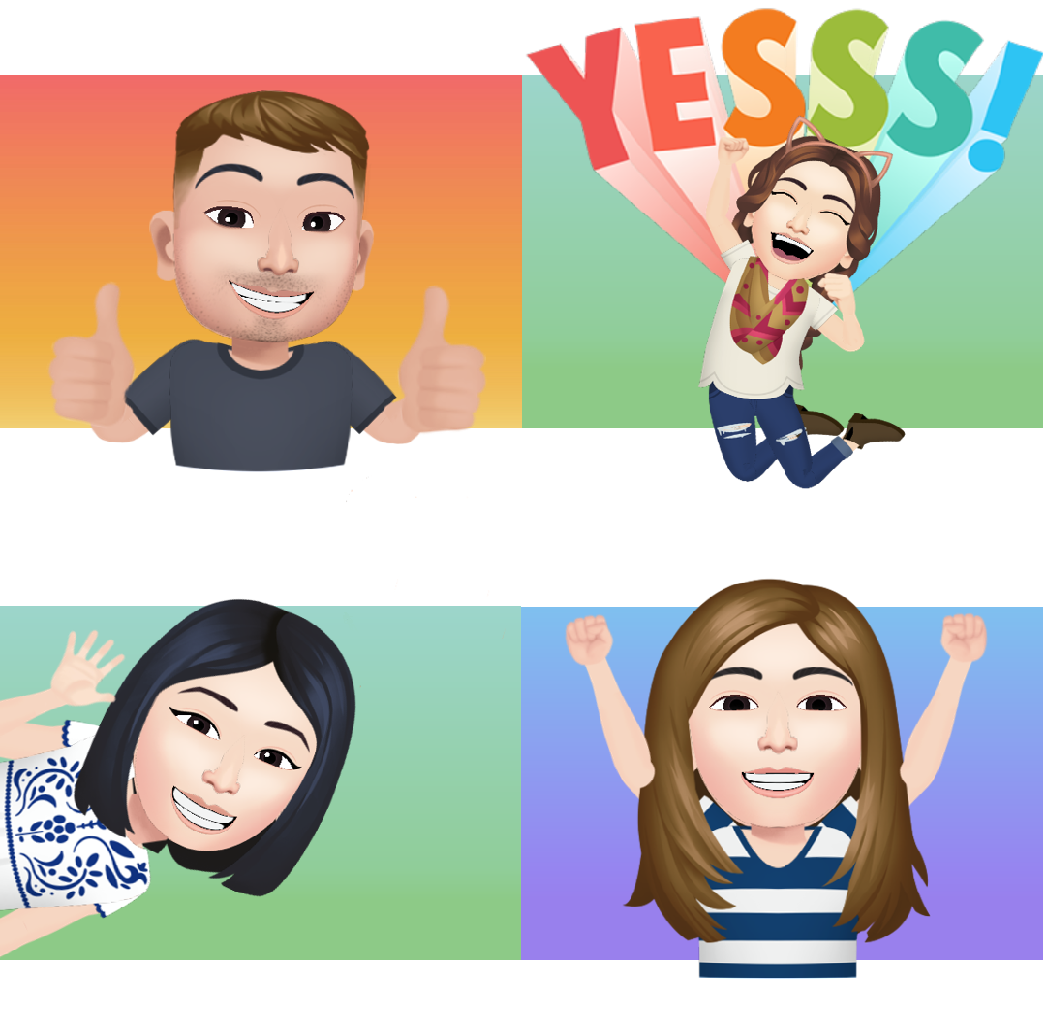
IG 虛擬替身製作方式教學
目前在 IG 的最新版本中限時動態回覆已經支援使用虛擬替身的表情貼圖,所以在回覆別人的限時動態時,都能看到出現一個虛擬替身的選項。
若你原本沒有在 IG 上製作過虛擬替身,系統就會引導你建立一個虛擬替身。
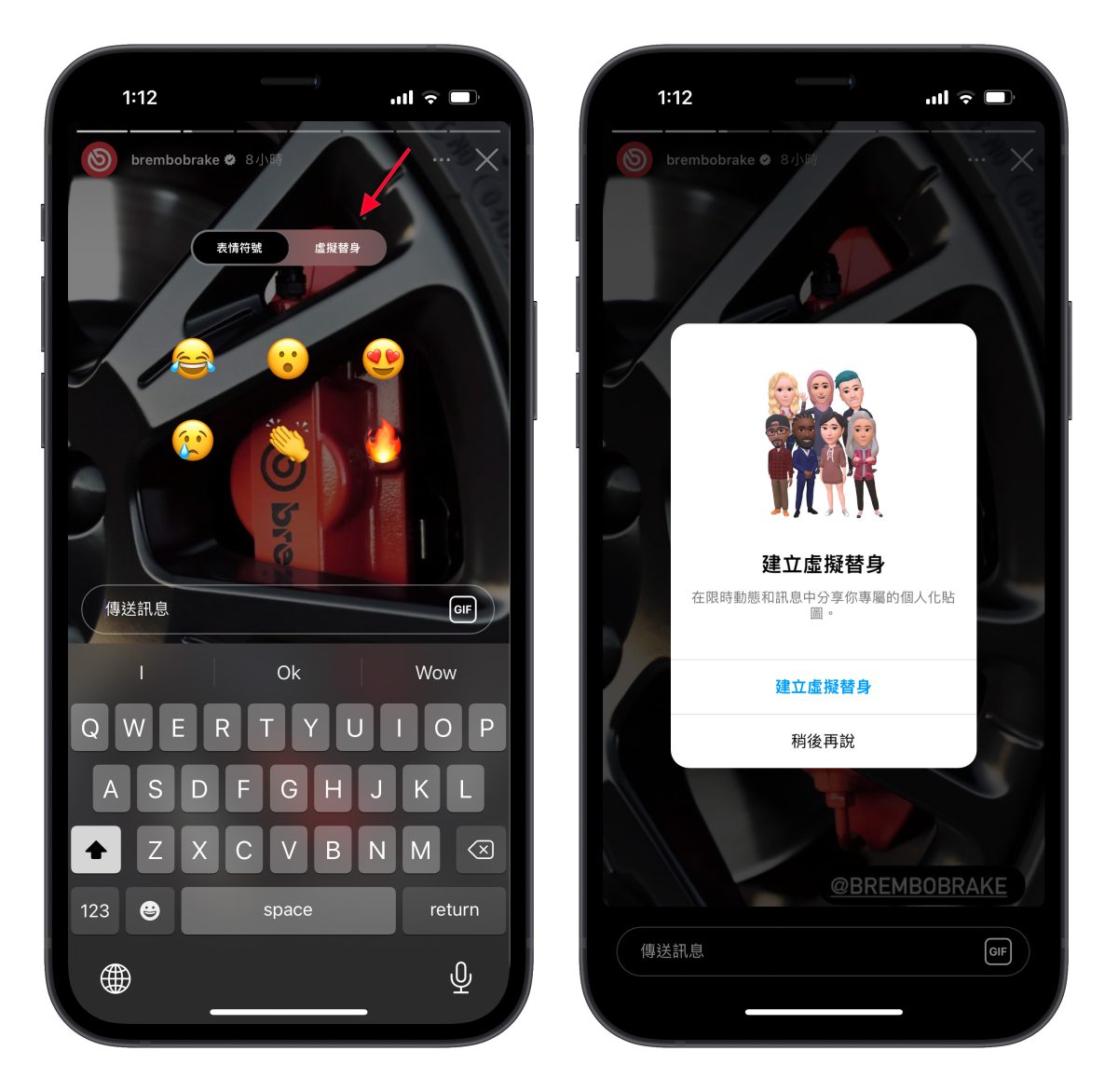
或是也能直接到 IG 的「設定」 > 「帳號」 > 「虛擬替身」中製作與管理虛擬替身。
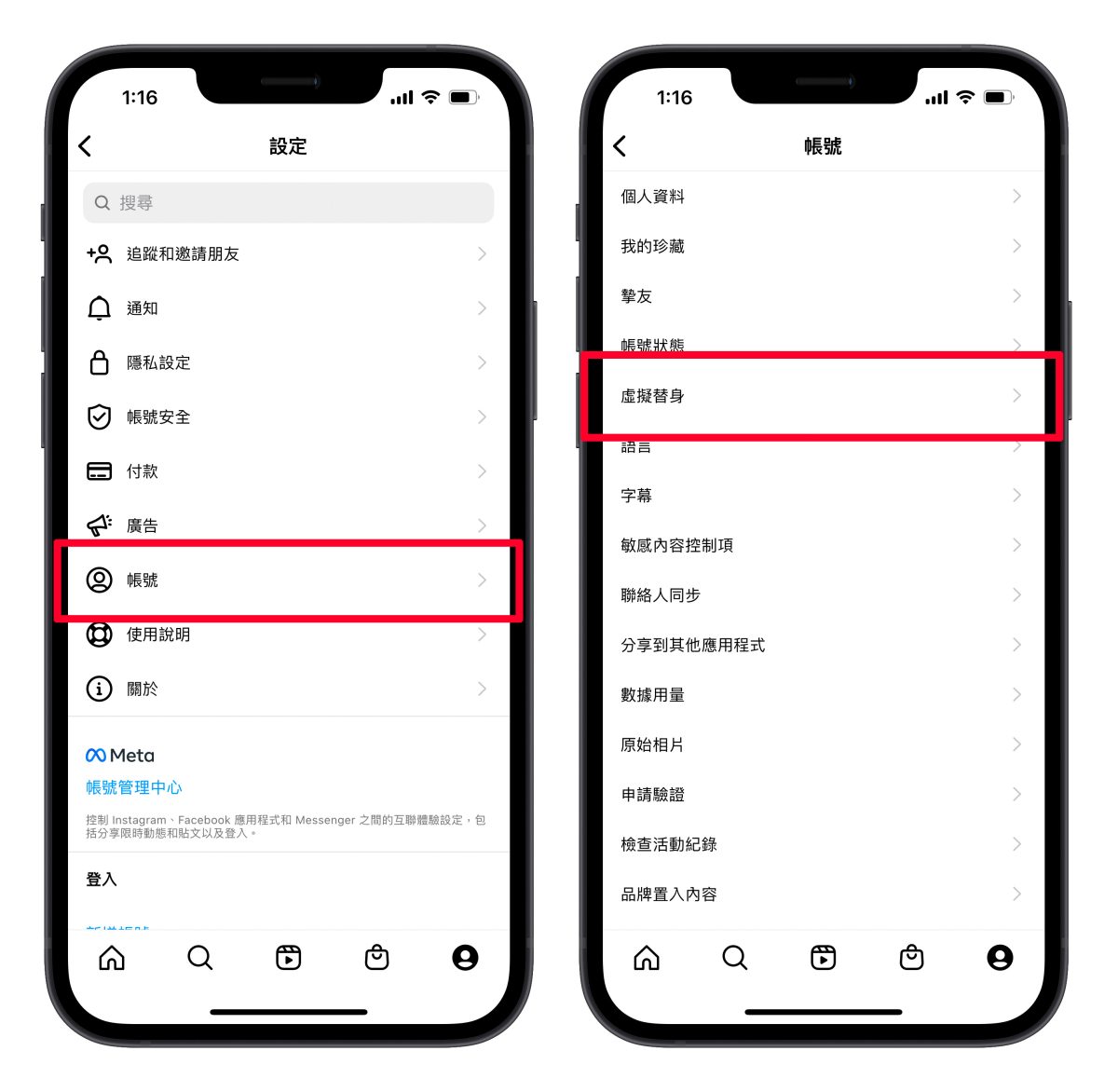
接著進入虛擬替身的製作環節,首先會看到兩個選項「個人化」、「從頭開始打造」,就看你想用哪種方式開始製作虛擬替身:
- 個人化:使用系統已經預設製作好的替身再進行微調。
- 從頭開始打造:從 0 開始製作虛擬替身。
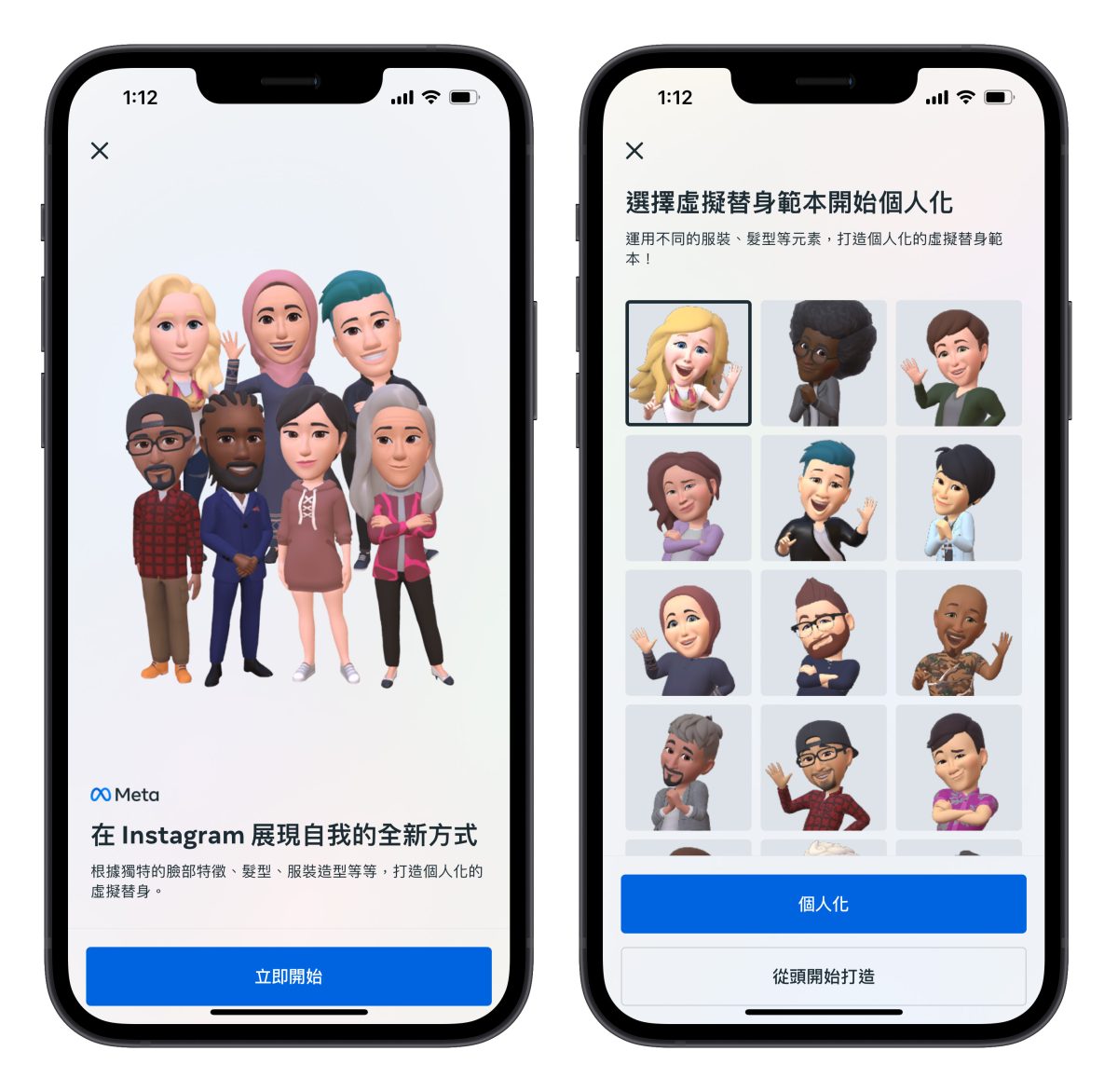
IG 虛擬替身選項中有非常多東西可以客製化調整,像是:身形、膚色、髮型、髮色、臉型、臉部斑點、臉部紋路、眼形、瞳色、眼妝等等,就是依照自己的喜好設定即可。
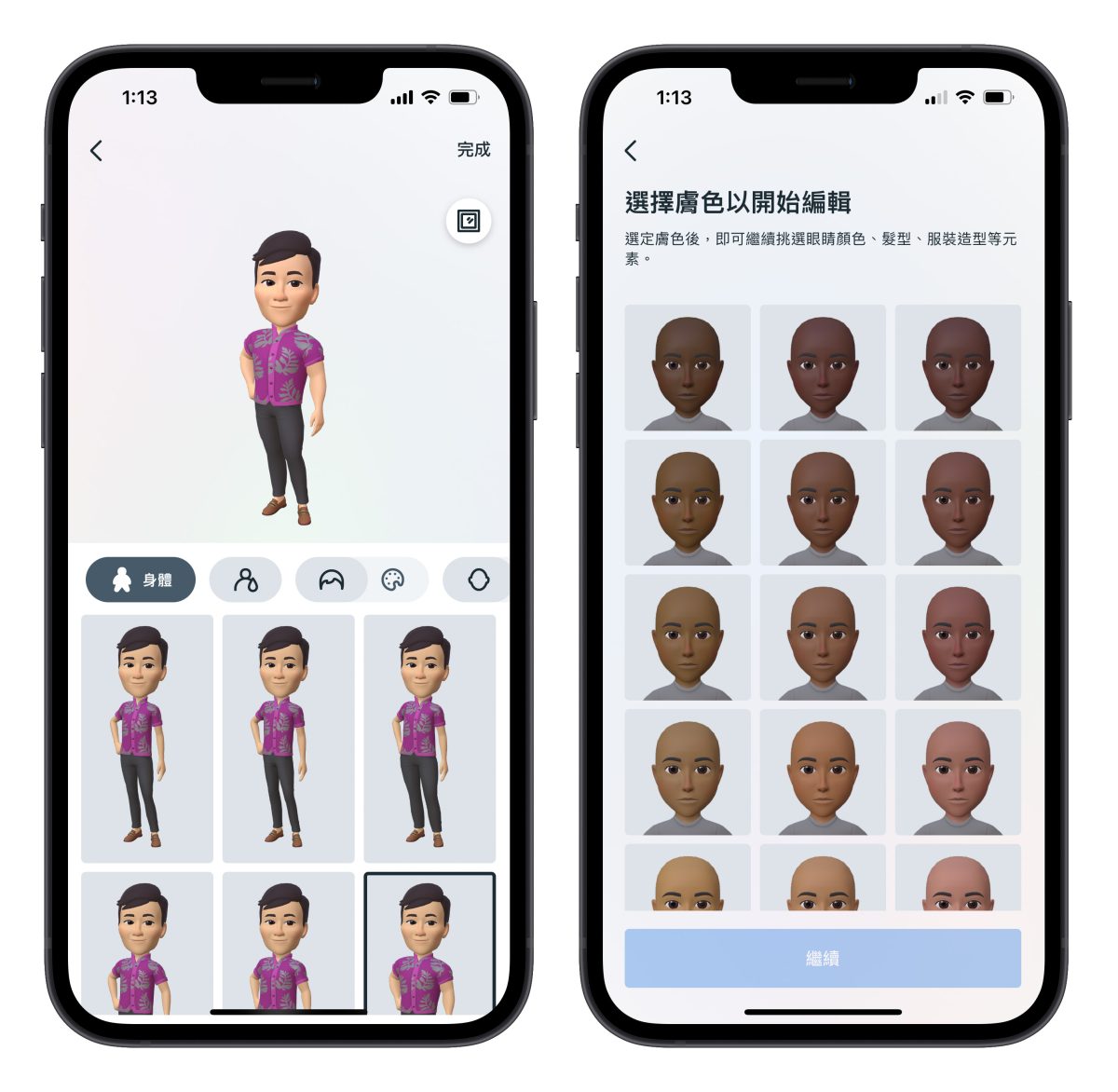
另外一個有趣的地方,在調整頁面的右上角有一個方形圖示,點擊後就會啟用前鏡頭,就好像一面鏡子一樣,用戶可以對照自己的臉部特徵來調整虛擬替身,算是一個貼心的小功能。
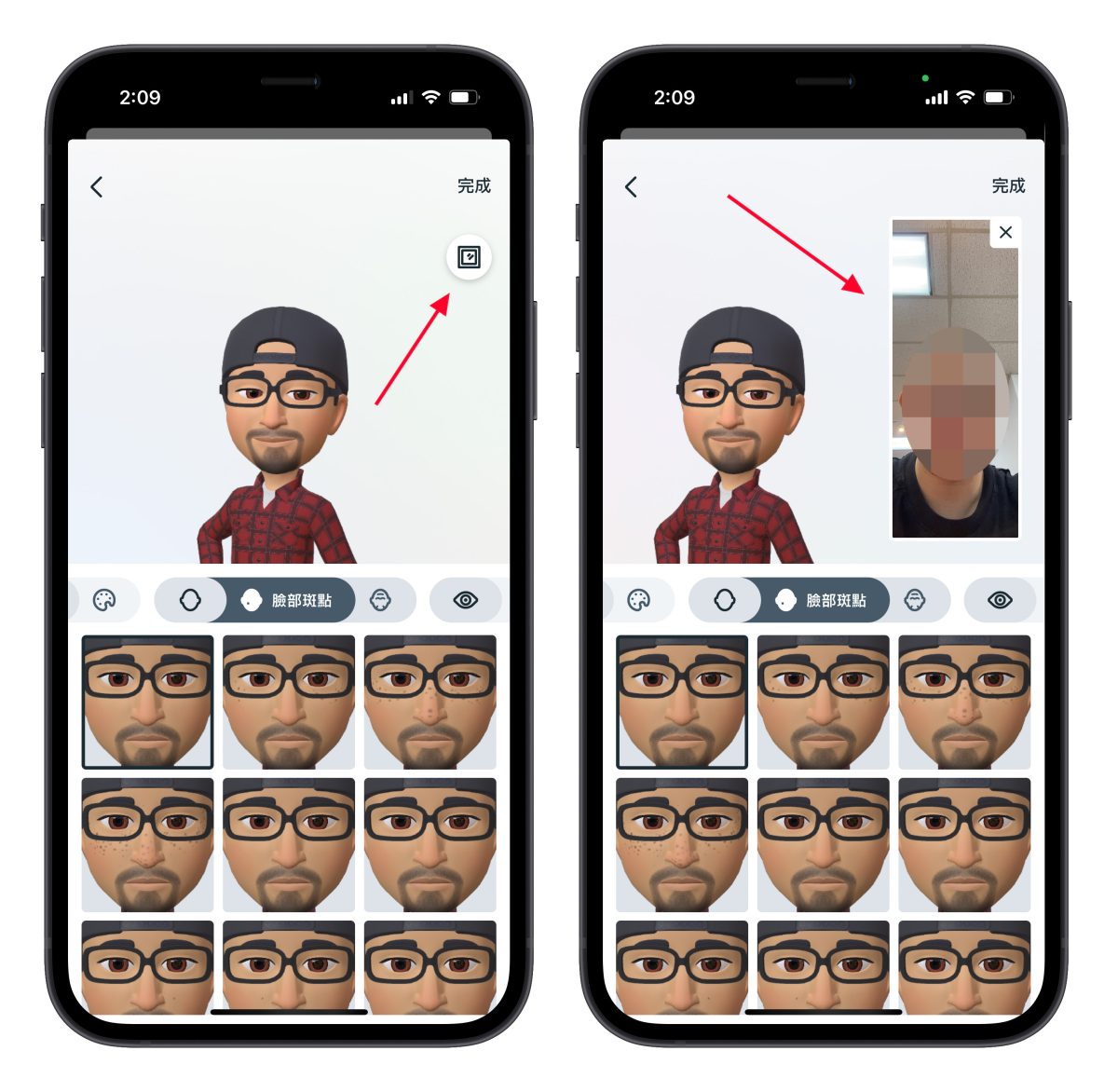
最後系統會詢問是否要將虛擬替身同步到 IG、FB 平台,這邊就自己決定即可,IG 虛擬替身就製作完成啦~
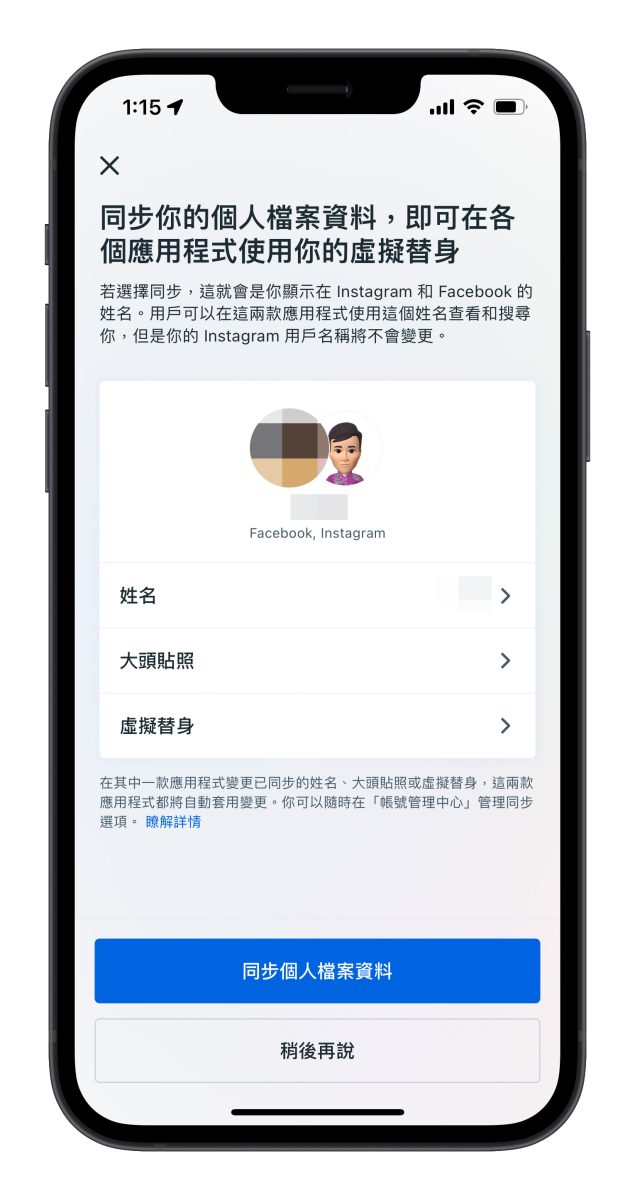
IG 虛擬替身使用方式教學
製作好的 IG 虛擬替身主要可以用在 4 個地方,分別是:
- 大頭貼
- 限時動態表情貼圖
- 限時動態回覆表情貼圖
- 聊天室回覆表情貼圖
IG 大頭貼使用虛擬替身
在個人主頁中選擇編輯個人檔案,就能將 IG 虛擬替身應用在大頭貼上,姿勢、背景底色都能任意調整。
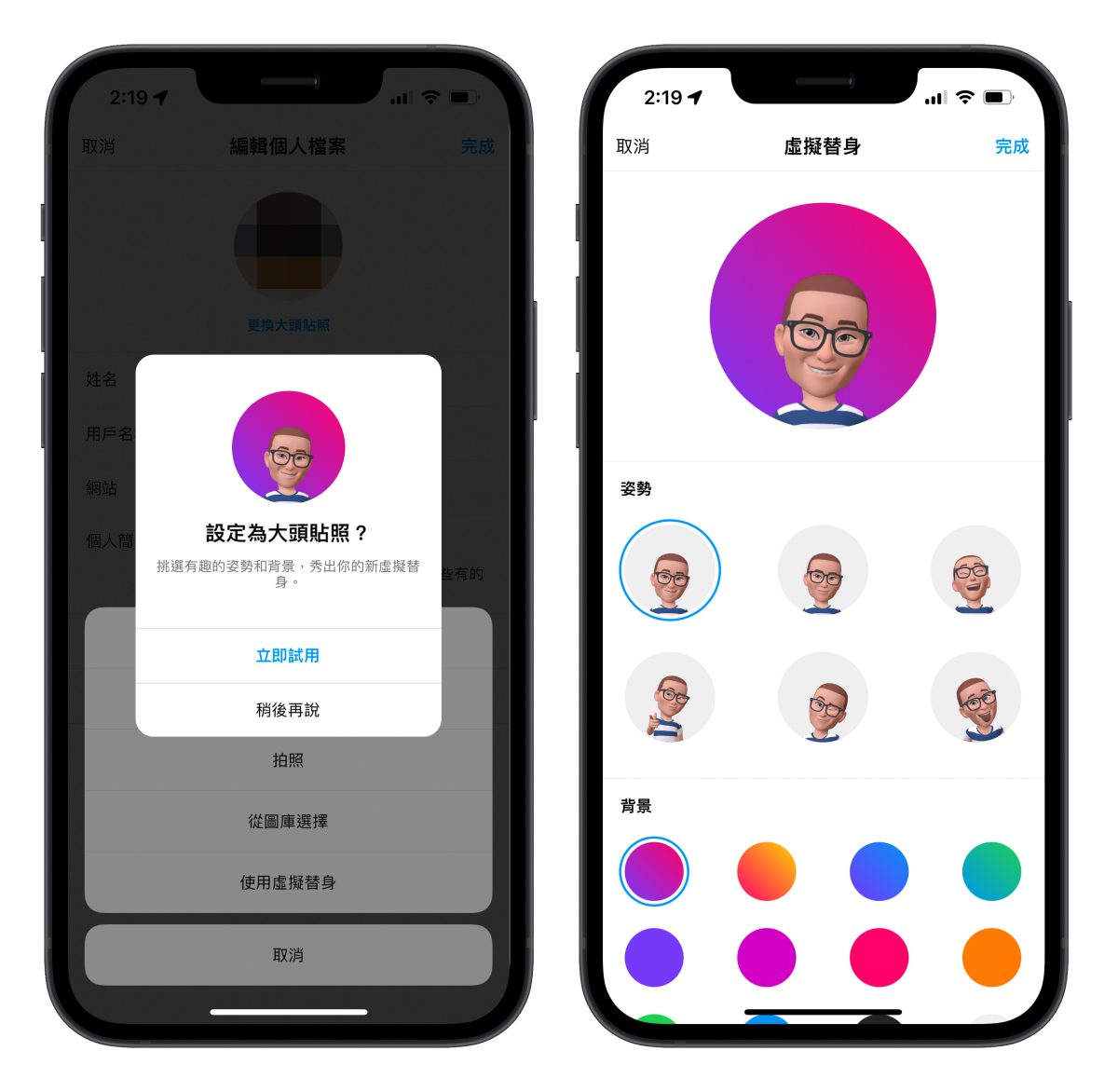
IG 限時動態表情貼圖
在發限時動態時,也能在貼圖部分選擇 IG 虛擬替身使用。
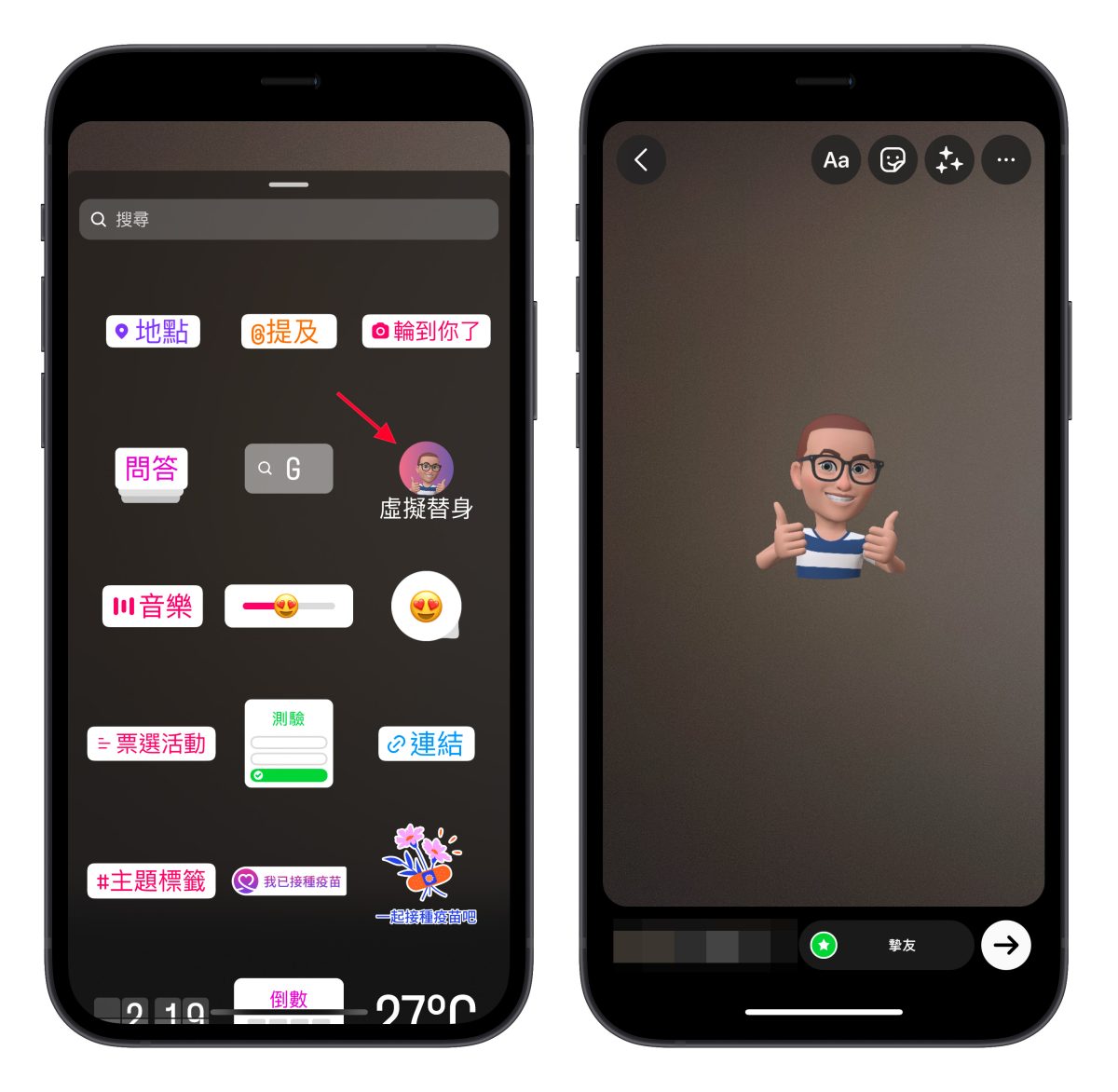
IG 限時動態回覆表情貼圖
還有就跟文章開頭提到的一樣,限時動態回覆時可以直接使用 IG 虛擬替身。
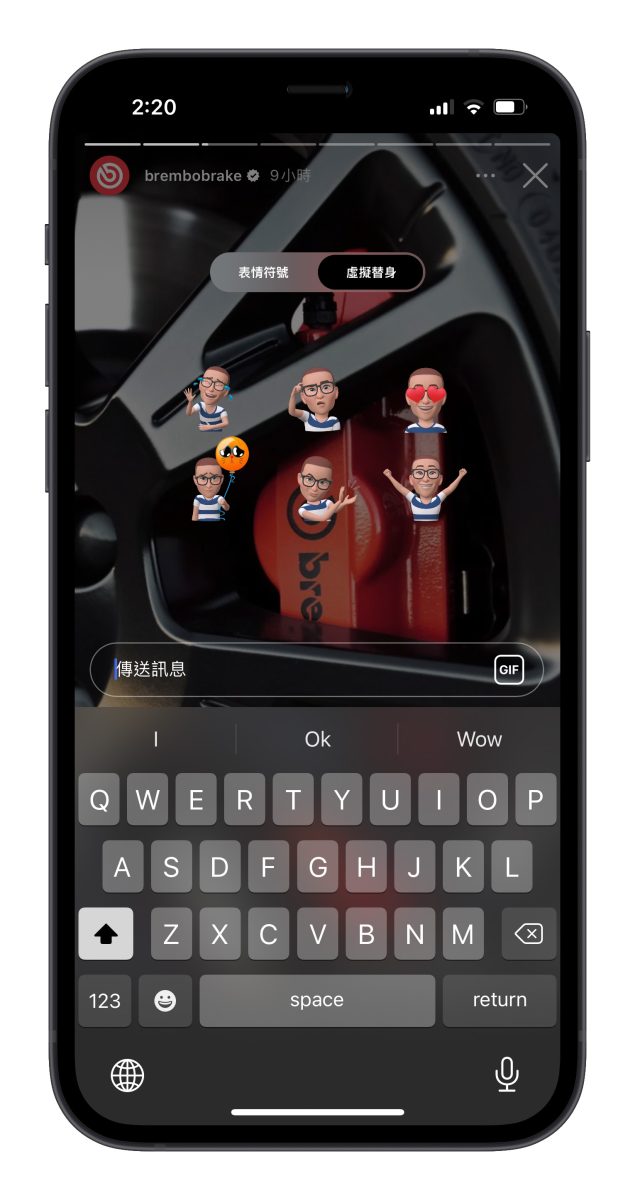
IG 聊天室回覆表情貼圖
個人聊天室的部分,也能直接傳送 IG 虛擬替身的表情貼圖。
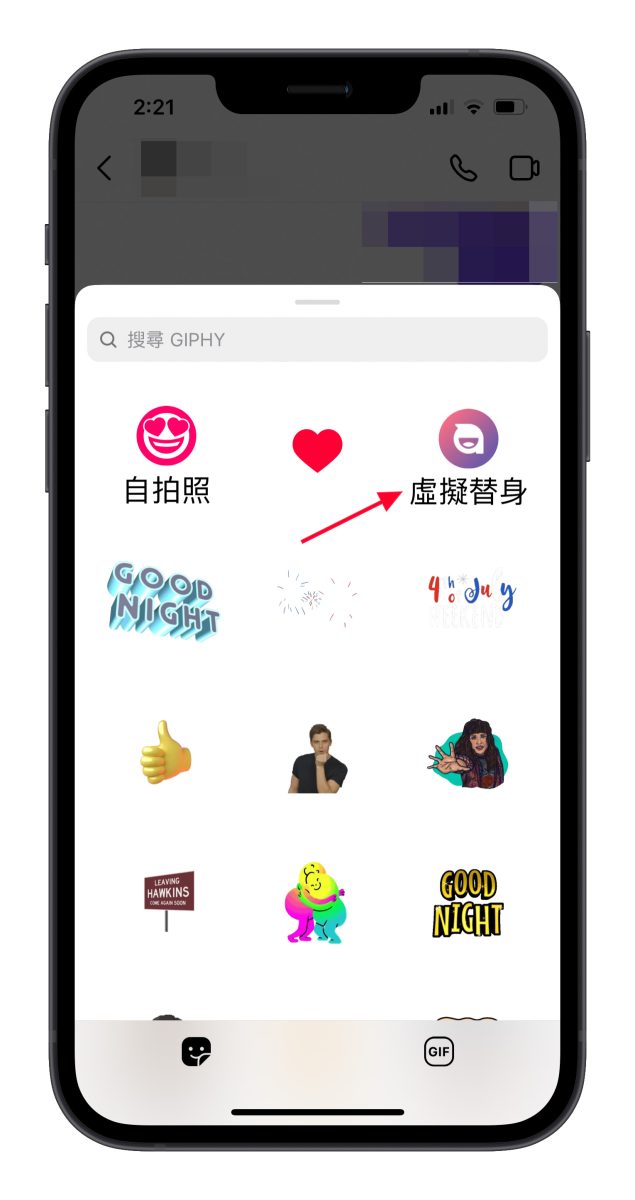
IG 虛擬替身總結
以上就是 IG 虛擬替身的製作、用法教學,實際使用後會發現其實 IG 虛擬替身蠻像是蘋果的 Memoji,可以客製化的部分也很多元,在虛擬世界中做一個自己跟其他網友進行互動也是蠻有趣的一件事,有興趣的用戶可以來試試~
更多 IG 相關技巧》
- IG 新增「刪除帳號」選項,告訴你跟停用帳號差在哪,也教你怎麼做
- IG 新版動態貼文牆搶先看,不只外觀就連瀏覽方式也完全大改
- IG 正式跨足元宇宙!本週於國外開放測試 NFT 展示功能
- IG 精選動態封面製作教學,用 Canva App 手機也能輕鬆達成
- IG Reels 短影音功能正式上線,有哪些新功能?怎麼用?一次告訴你
- IG 「音樂」功能發佈,教你如何把 Reels、限時動態都加上音樂